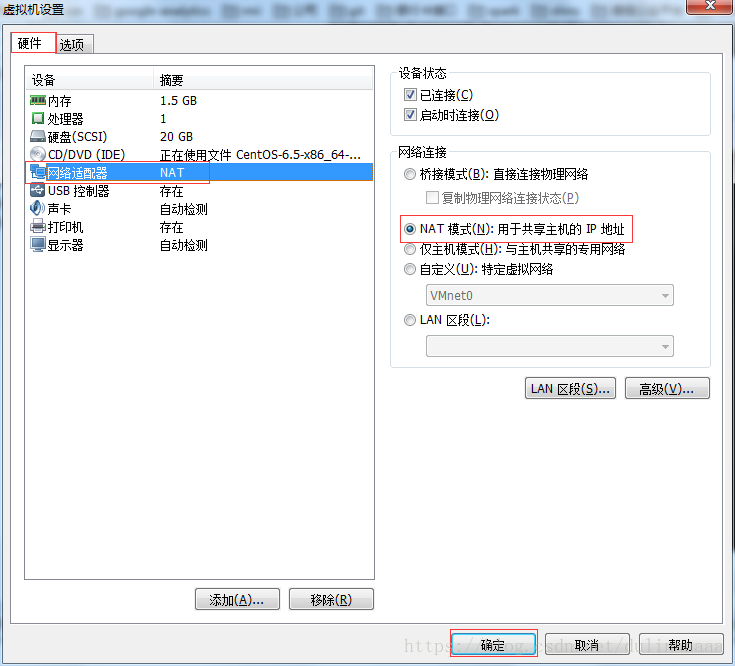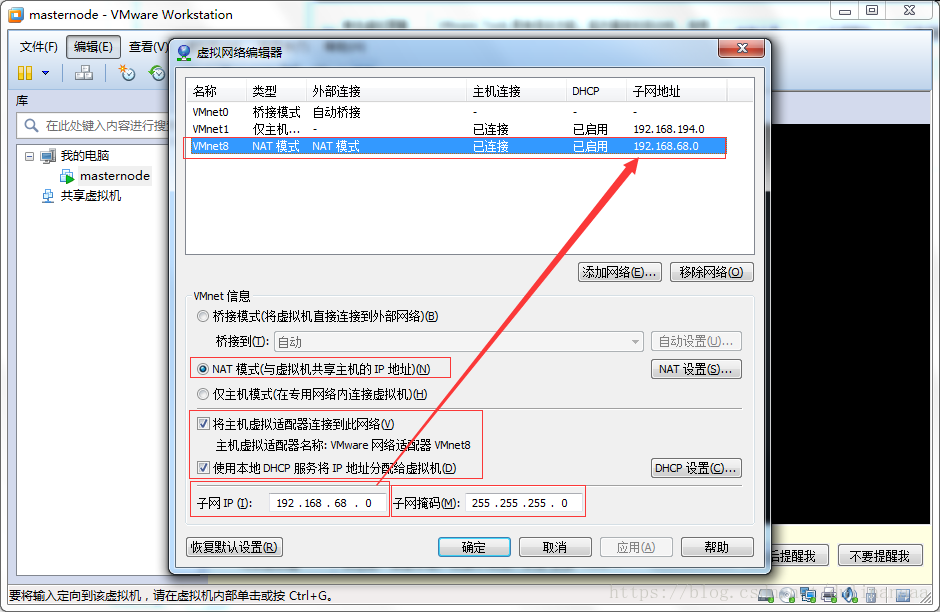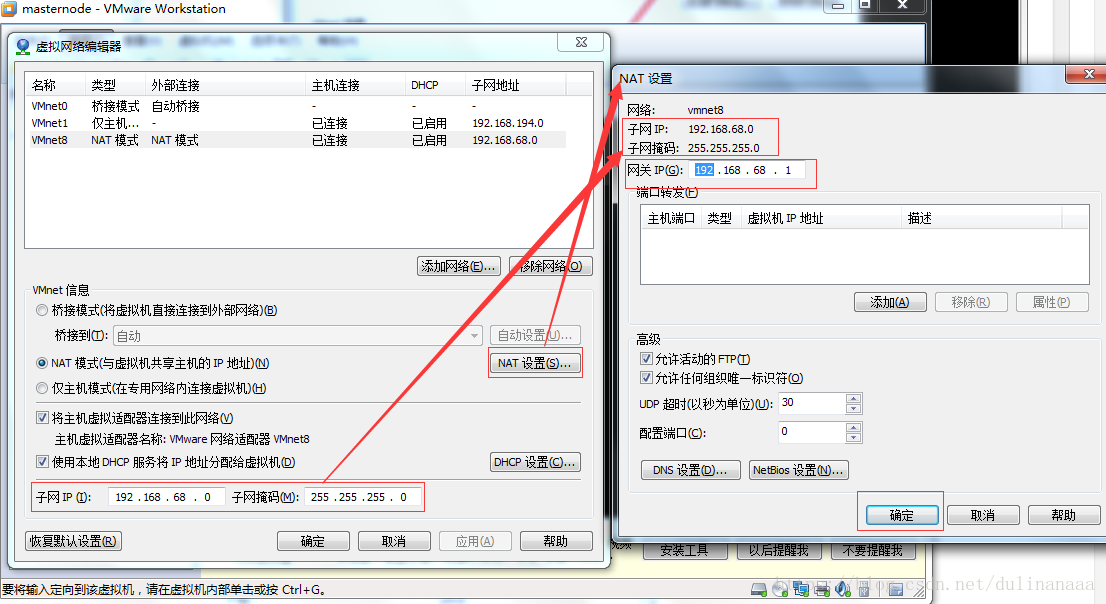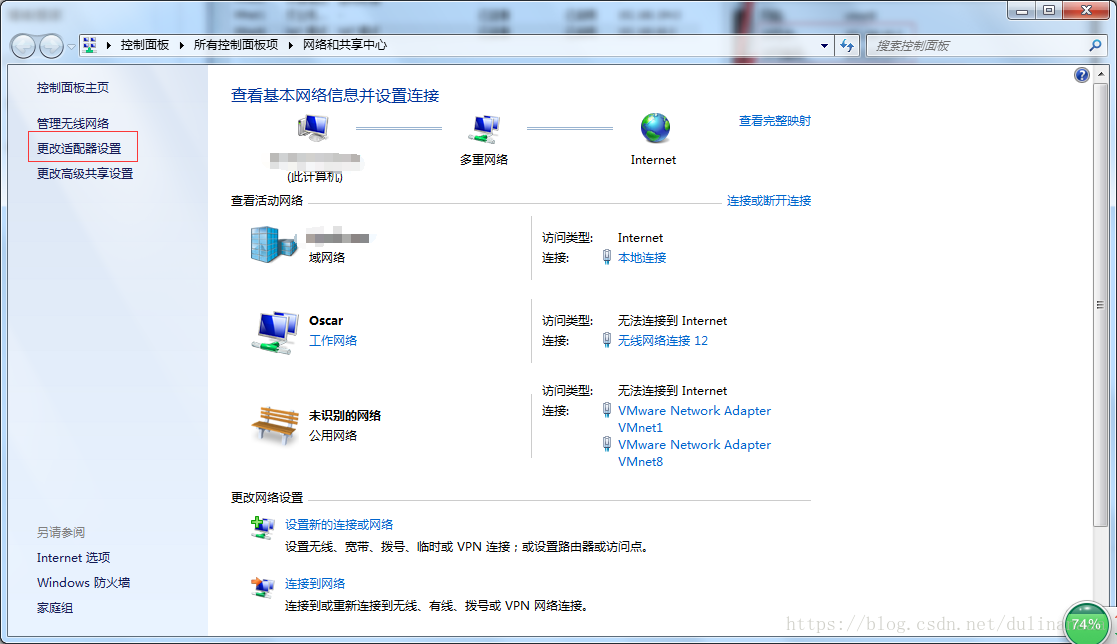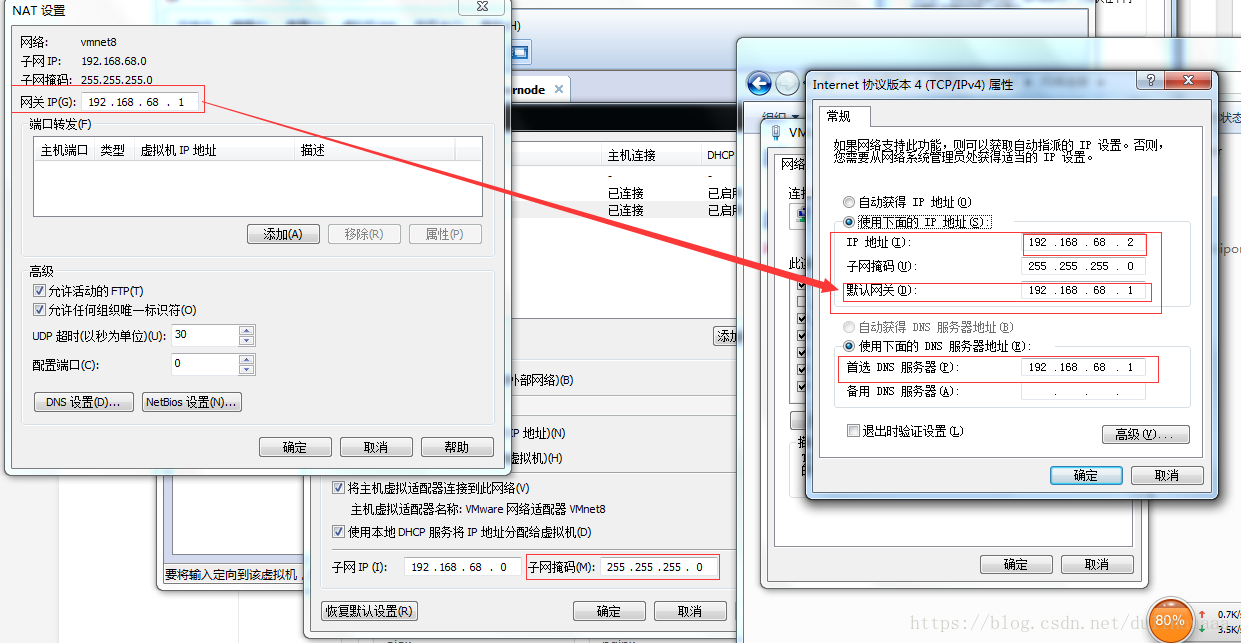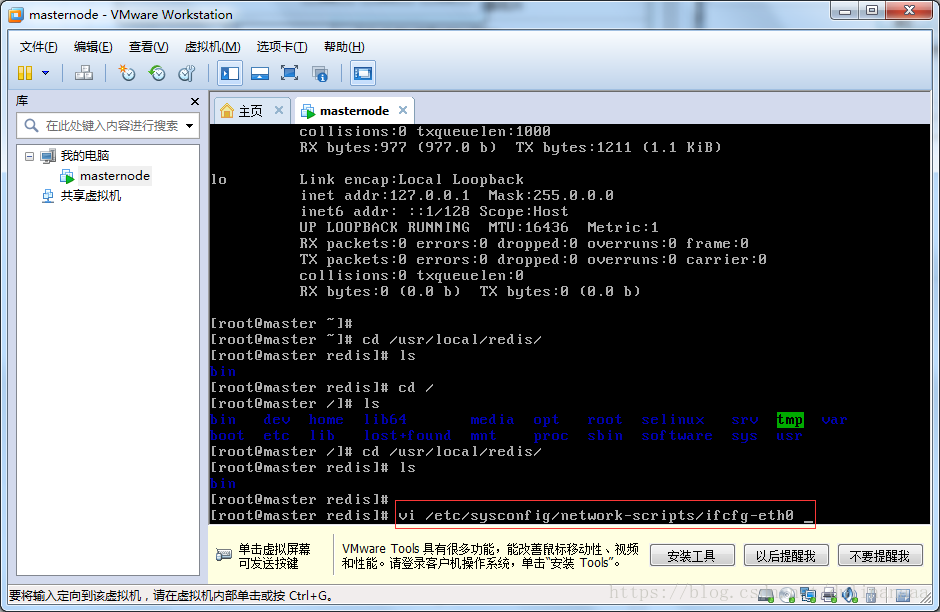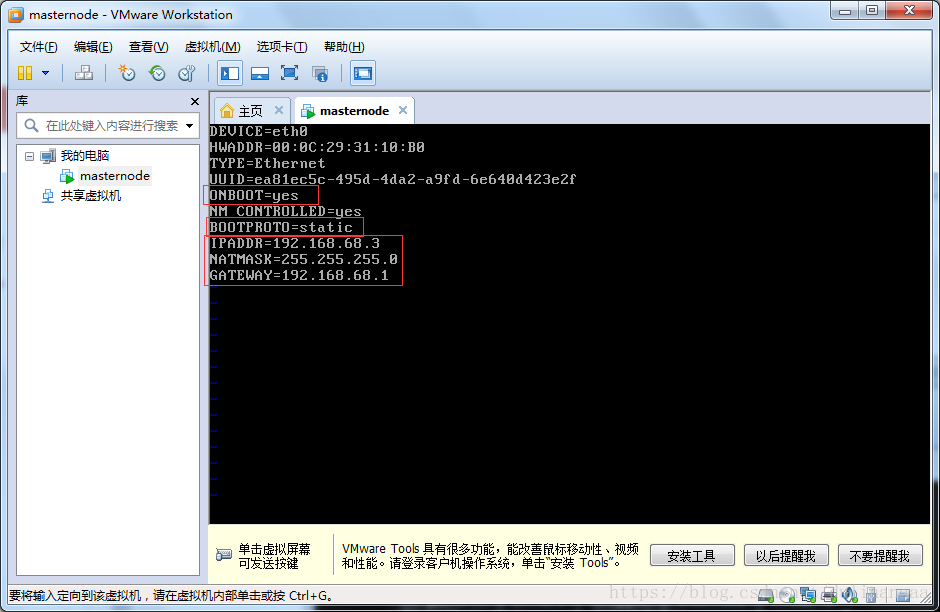初学linux,在没有云服务器时,大部分都在虚拟机上玩。可惜当时很多不会配,导致虚拟机不能连外网,也就不能使用yum方式安装软件。现有的虽然云服务器也便宜了,但如果要搭建分布式系统的话,成本还是很高。
很激动,昨天采用NAT方式配置的,终于能访问外网了(虽然用桥接方式也可以,但在公司的环境,本身IP数量就有个数限制,自己独占几个,感觉也不太好)。
下面把自己配置的方式介绍一下,也方便以后回顾时有个参考:
1.首先,就要把网络方式改成NAT方式:
选择设置,打开配置面板
在网络适配器中有网络连接,选择NAT模式,并确定
2.配置NAT模式
1)打开虚拟网络编辑器
2)要选中NAT模式(VMnet8)的那个,子网随意,我的是68,你也可以改成32、54都随意,但确定后,就不要变了,比如我的是68,后面所有的网段都是192.168.68.xxx了。子网掩码默认255.255.255.0
3)NAT设置
打开NAT设置,因为我配置的子网为192.168.68.0,所以网关改成192.168.68.1(我之前默认是192.168.68.2,有人说网关默认是xxx.xxx.xxx.1,我就改成了1,反正能用),然后点确定
4)DHCP设置
打开DHCP设置,开始ip地址和结束ip地址进行了修改,这样.2-.254的可分配的就变更多了,点确定
3.本地的适配置设置
打开网络和共享中心-》更改适配器设置
在安装虚拟机后VMnet8就是刚才在虚拟机中配置的,需要在这里也要配置下。
右键属性打开
设置ipv4,双击打开
因为之前的NAT的网关为192.168.68.1,所以在这里的默认网关也需要保持一致,并给他分配一个192.168.68.2的ip地址,点击确定,外面的配置就配好了。
4.虚拟机的网络配置
使用命令vi /etc/sysconfig/network-scripts/ifcfg-eth0,打开ifcfg-eth0,
这里面要修改几个地方:
i)ONBOOT把no改成yes,意思是开机启动这块网卡
ii)BOOTPROTO由dhcp改成static,ip地址设为静态,否则每次连他ip都会变,下面改成我们要分配给他的ip
iii)配置IPADDR/NATMASK/GATEWAY,这几个参数值不要写错,因为之前我们ip网段允许的值为192.168.68.2-192.168.68.254,而192.168.68.2被刚才那个vmnet8用了,这个写成192.168.68.3就好的(以后再加其它虚拟机,就增加成4、5、6...);NATMASK是子网掩码,之前设置的255.255.255.0;GATEWAY是默认网关,改成之前配置好的192.168.68.1(这些和前面都有一一对应,不要写差)
然后重启网络
输入service network restart
这样NAT方式的网络连接方式就配置好了。
发现baidu也能ping通了
这个以后就可以通过xshell远程连接或用本地服务器远程连接此虚拟机了,连接地址就是我刚才配置的192.168.68.3